안녕하세요?
애플컴퓨터 맥북이나 아이맥을 사용하다보면 단축키가 윈도우 환경과 달라서 헷갈릴때가 있습니다.
보통 애플컴퓨터 부터 사용하시는 분들은 거의 없으실것 같습니다.
우리가 컴퓨터, PC라고 일컫는 윈도우가 탑재된 컴퓨터를 사용하다가 애플의 맥북등을 같이 사용하는분들이 대다수일것입니다.
저도 집에서는 맥북을 쓰지만 사무실에서는 윈도우 환경에서 일하거든요

마우스로 척척 컴퓨터를 사용해도 되지만
간단한 단축키를 외워두면 작업능률이 쑥~ 올라갑니다.
오늘은 그래서 알아두면 좋은 애플 컴퓨터, 맥북의 단축키를 공유하고자 합니다.
- 오려두기, 복사하기, 붙여 넣기
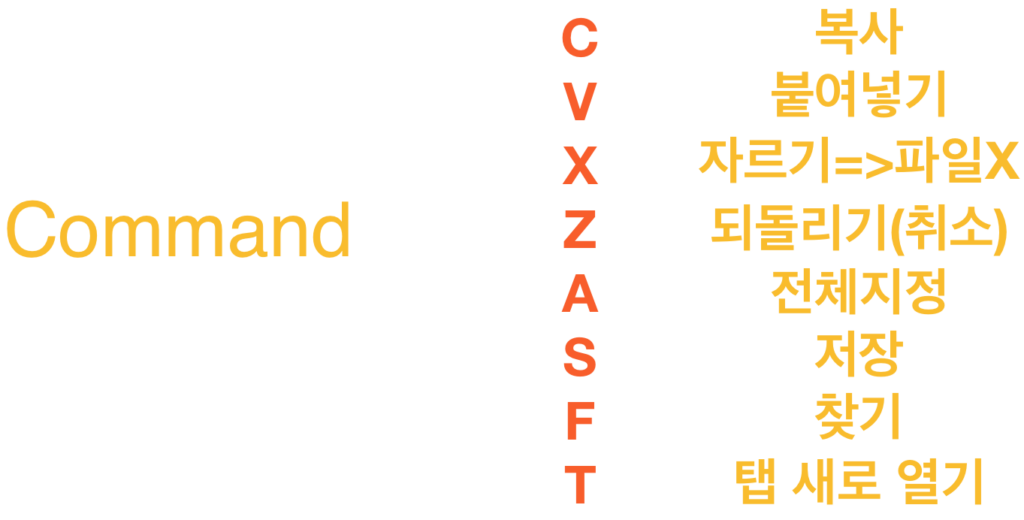
여기서 커맨트+X는 문서작업할때만 사용가능하고요, 파일에는 적용이 안됩니다.
윈도우 환경에서는 컨트롤+X, 컨트롤+V하면 파일을 잘나낸후 다른폴도에 붙여넣는 이동인데요, 맥환경에서는 커맨드+C, 커맨드+옵션+V를 해야 이동이 됩니다.
이점은 좀 불편한듯
저는 위의 여러 단축키중 ‘저장’과 ‘탭새로열기’를 많이 사용하는 편입니다.
2.강제종료
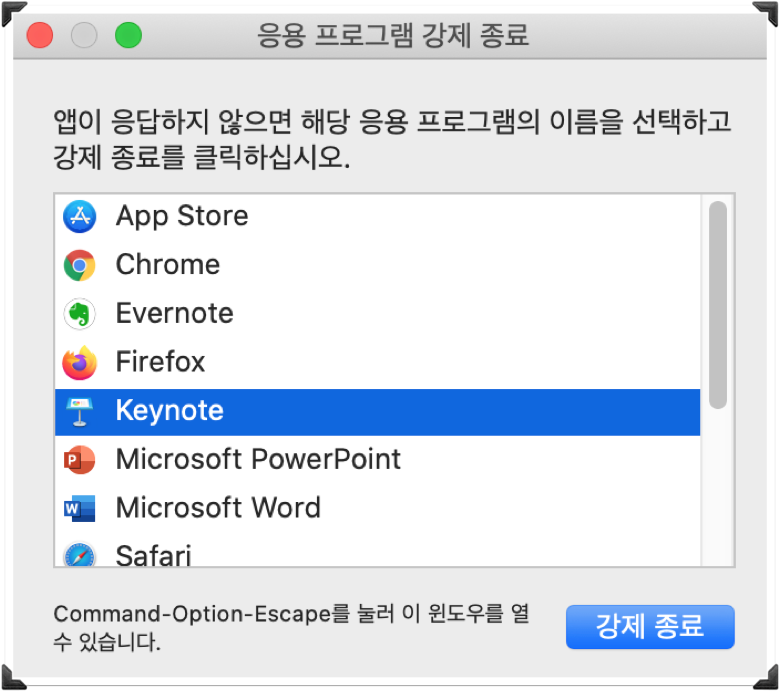
때로는 프로그램이 문제가 생겨 강제종료해야 할때가 있습니다.
윈도우에서는 컨트롤+알트+델 키를 눌러야 하지요?
맥북에서는 커맨드+옵션+esc로 강제종료 할수 있습니다.
3.특수기호
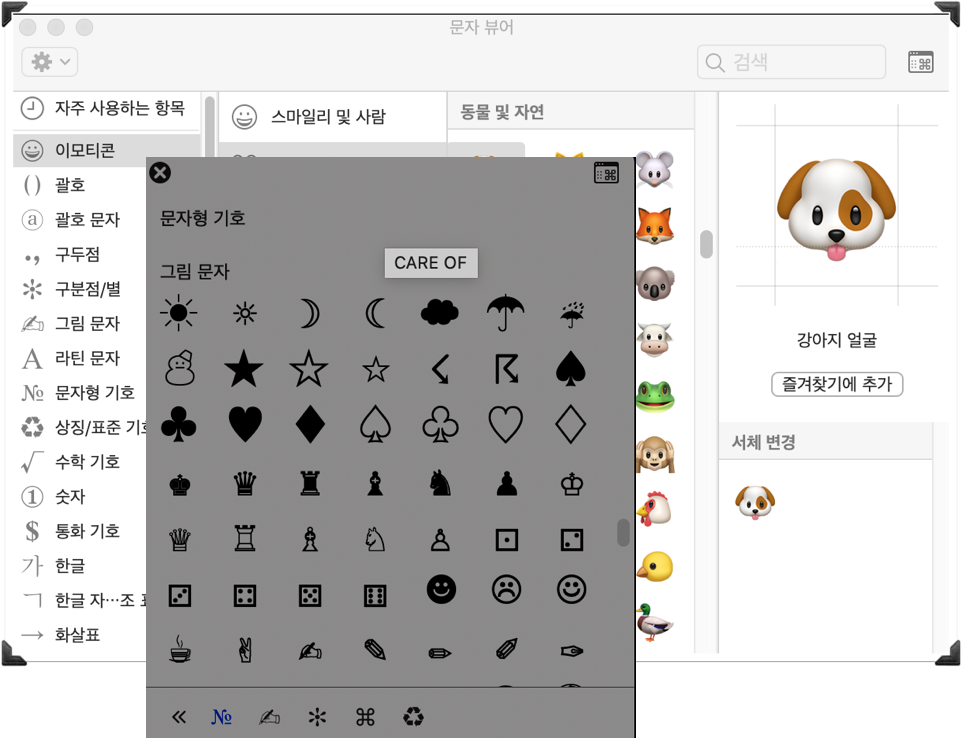
각종 기호, 이모티콘을 불러오고 싶을때도 있죠? 이럴때는 컨트롤+커맨드+스페이스바를 살포시 눌러봅니다. 강아지 얼굴 귀엽죠?
4.화면캡쳐&녹화
Command+Shift+3 (전체 화면 캡쳐)
Command+Shift+4 (영역 지정 캡쳐)
Command+Shift+5 (캡쳐,녹화 전체 메뉴)
다 기억하기 귀찮으면, 커맨드+쉬프트+5번 기억해 두면 편합니다. 화면캡쳐기능 의외로 많이 사용하지 않나요?
오늘은 애플 컴퓨터 맥북 사용시 알아두면 편한 단축키를 공유했습니다.
도움이 되셨나요?